Cum să trimiți un mesaj direct pe Instagram
Publicat: 2022-05-07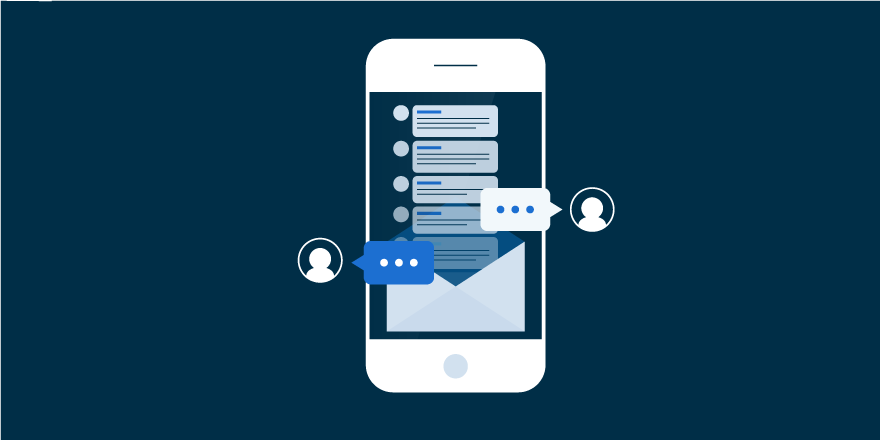
Mesageria directă Instagram este o modalitate distractivă de a comunica prin text, mesaje vocale, imagini și multe altele.
Platforma de socializare Instagram își conectează utilizatorii prin fotografii, videoclipuri și conținut de scurtă durată. Caracteristica sa de mesaj direct (DM) permite utilizatorilor să comunice în mod privat cu alte conturi de utilizator, fie ele personale sau de afaceri. Procesul DM, însă, diferă în funcție de dacă un utilizator urmărește sau nu un cont, care poate fi public sau privat.
Cum să trimiți un DM către un cont public pe care îl urmărești
Există două modalități de a trimite un mesaj direct către acest tip de cont: din căsuța de e-mail (unde sunt stocate toate mesajele tale directe) sau navigând la contul de Instagram.
Trimiteți un DM din căsuța dvs. de e-mail
- Deschide aplicația Instagram. Pe pagina de pornire, faceți clic pe pictograma avion de hârtie din partea dreaptă sus a ecranului.
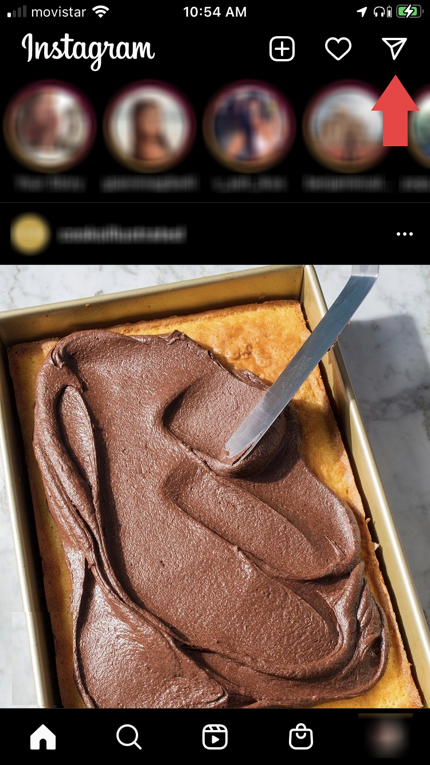
- În bara de căutare Inbox, introduceți numele contului Instagram.
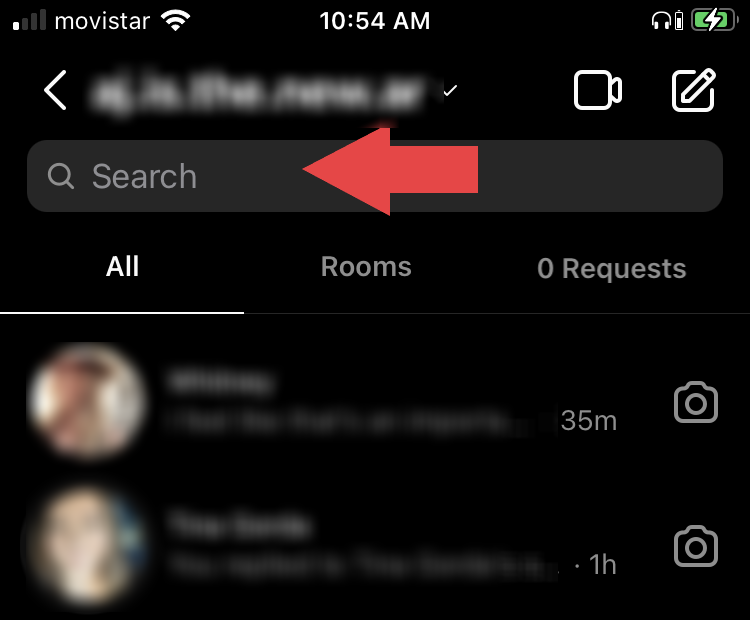
- Din rezultatele căutării, selectați contul pe care doriți să-l trimiteți. Instagram va deschide o pagină de mesagerie directă pentru acel cont.
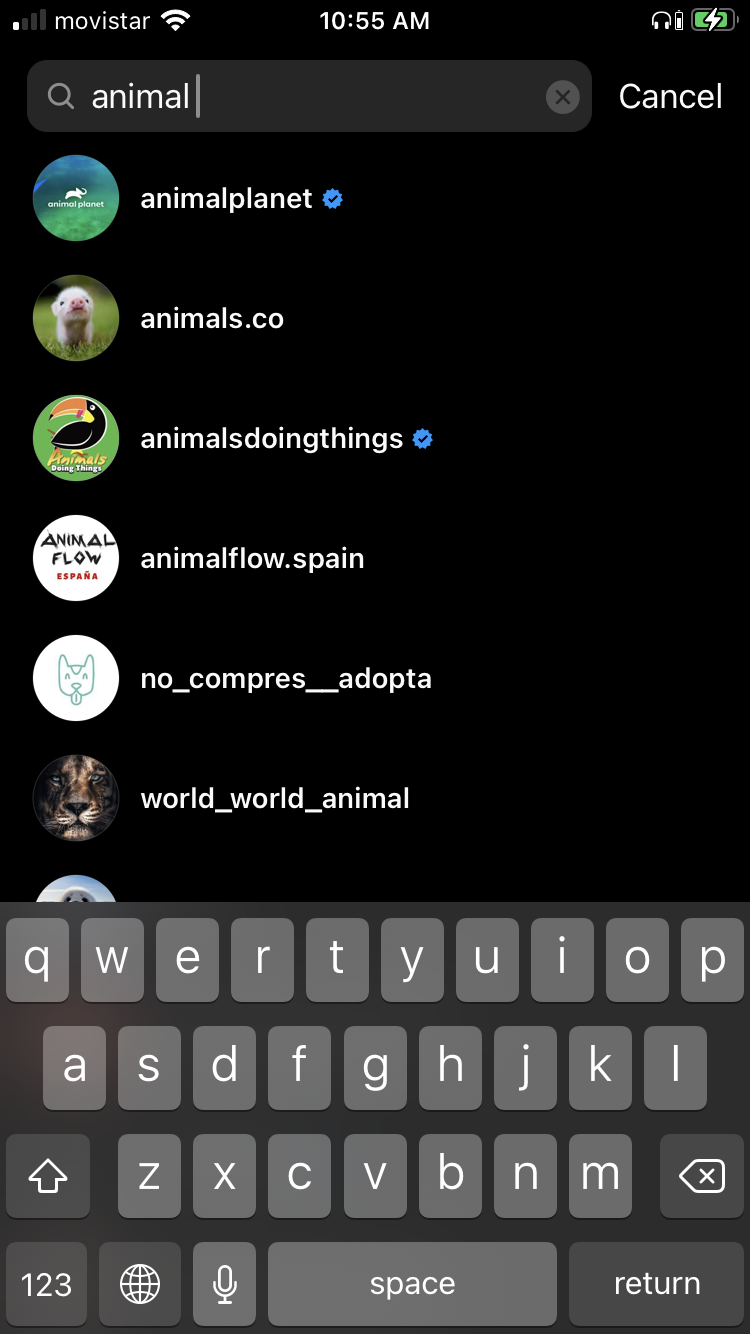
- Introduceți mesajul în caseta „Mesaj” și apăsați pe „Trimite”.
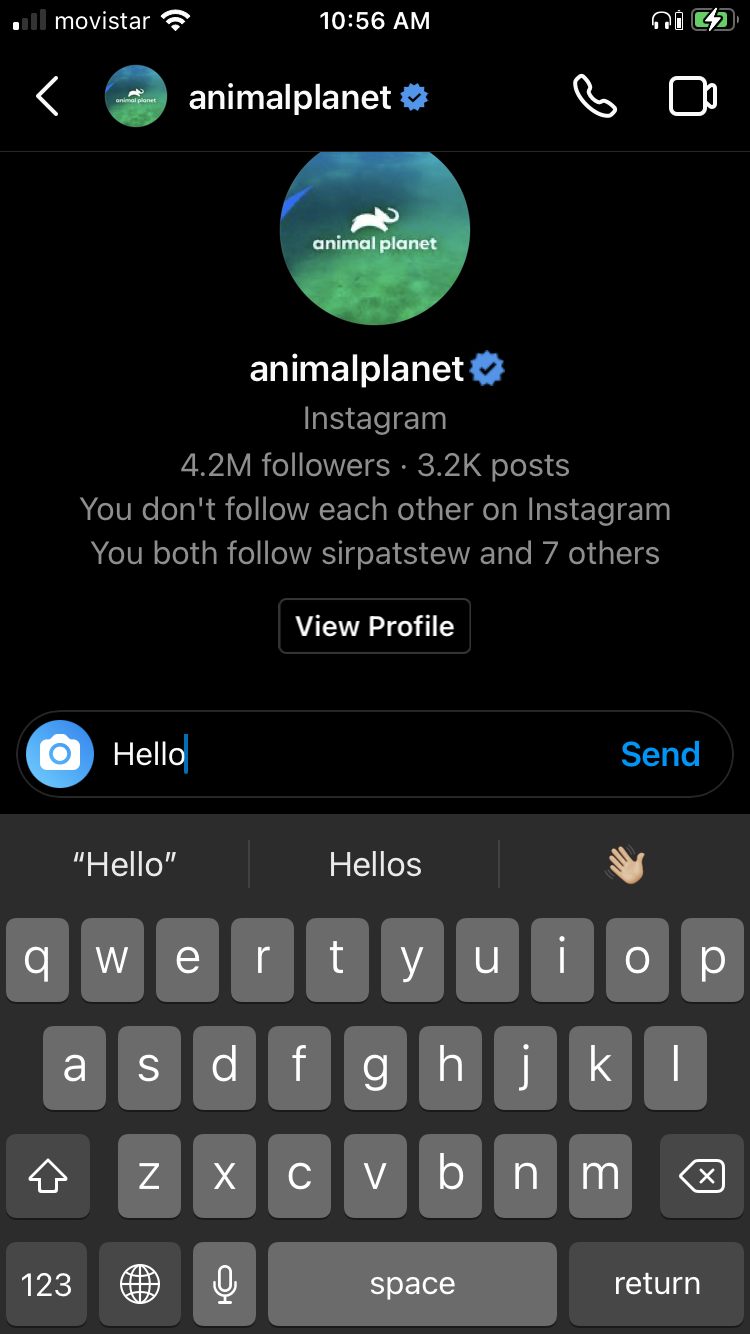
Trimiterea unui DM de pe pagina contului
- Deschideți aplicația Instagram și faceți clic pe pictograma lupă din bara de meniu de jos.
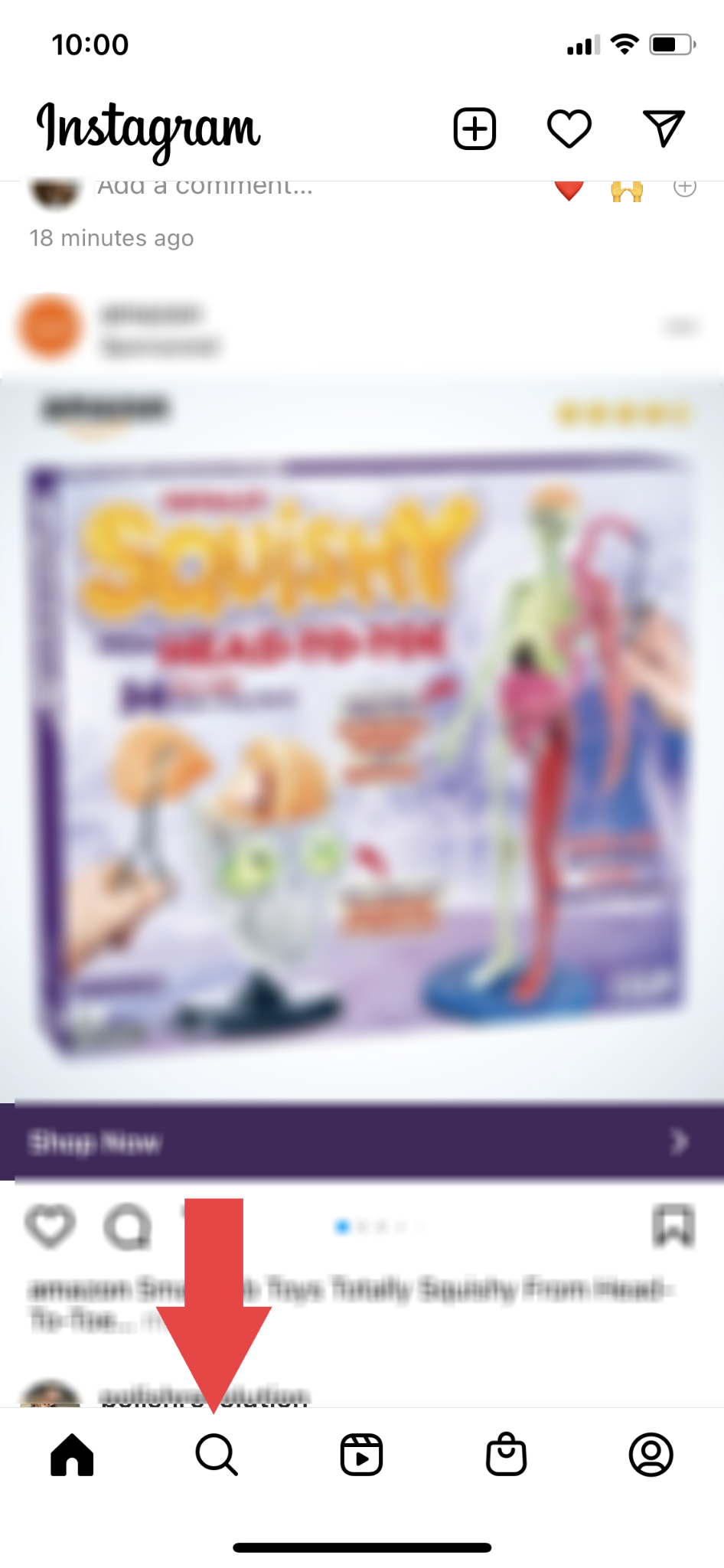
- În bara de căutare din partea de sus a ecranului, introduceți numele contului.
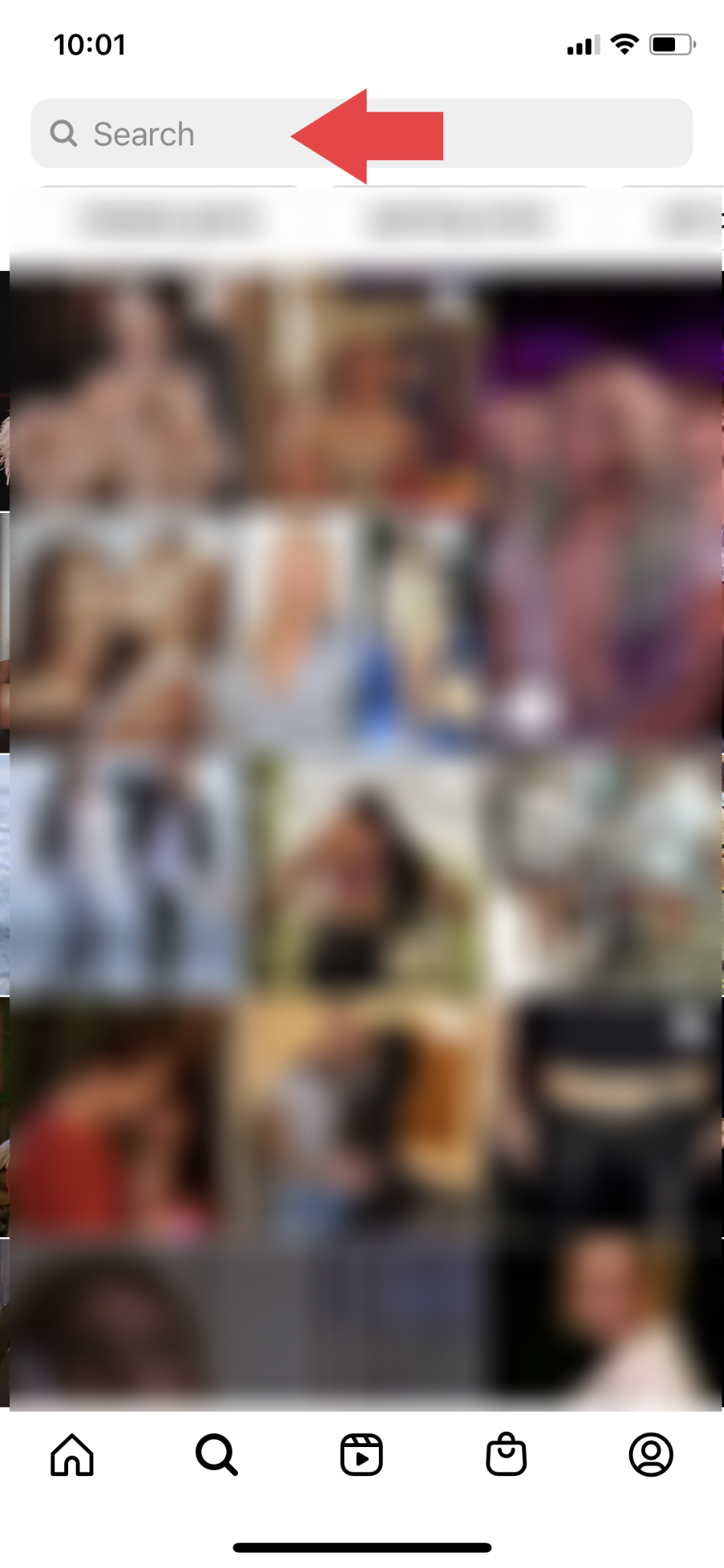
- Din rezultatele căutării, selectați contul pe care doriți să-l trimiteți. Aceasta vă va duce la pagina de pornire a contului.
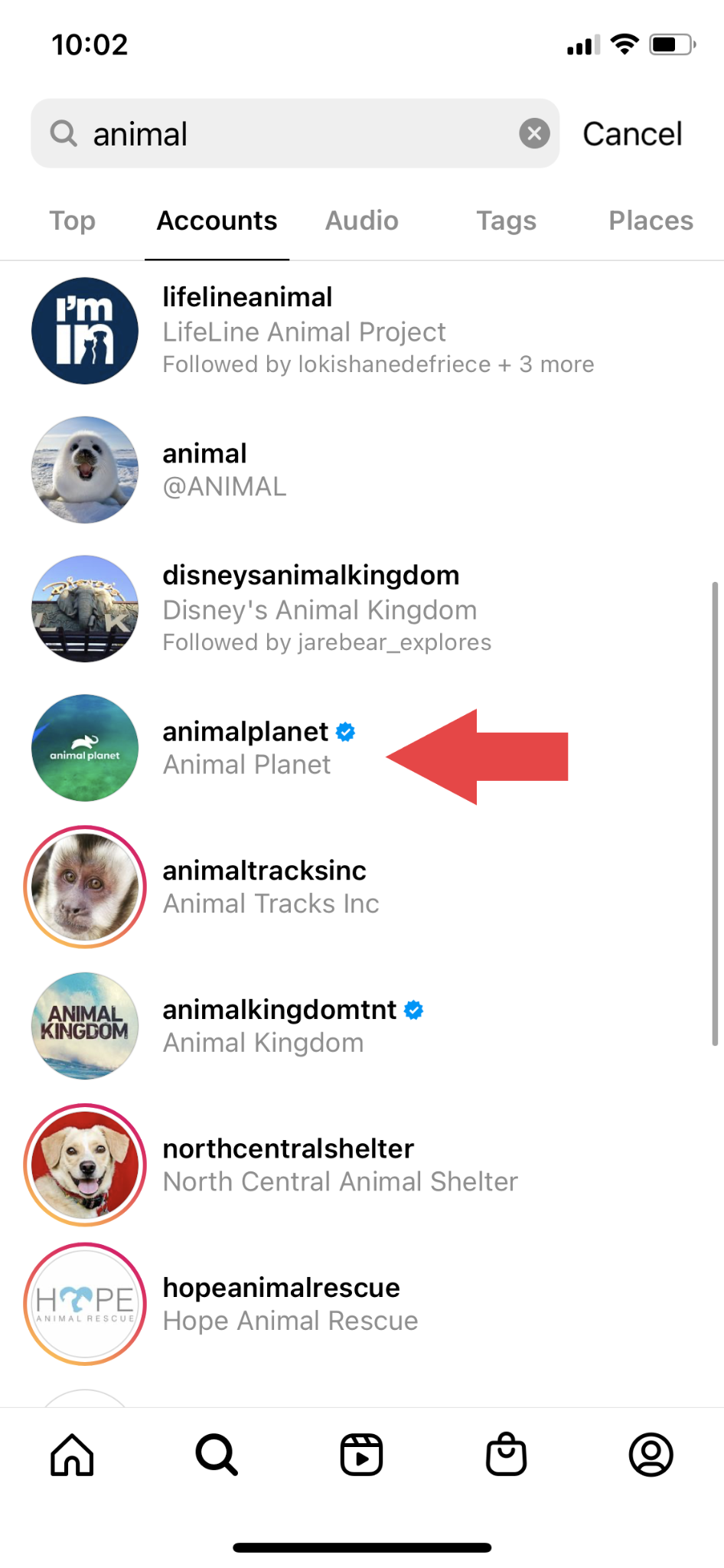
- Faceți clic pe butonul „Mesaj”. Vei ajunge pe o pagină care afișează mesajele tale Instagram anterioare (dacă există) cu contul.
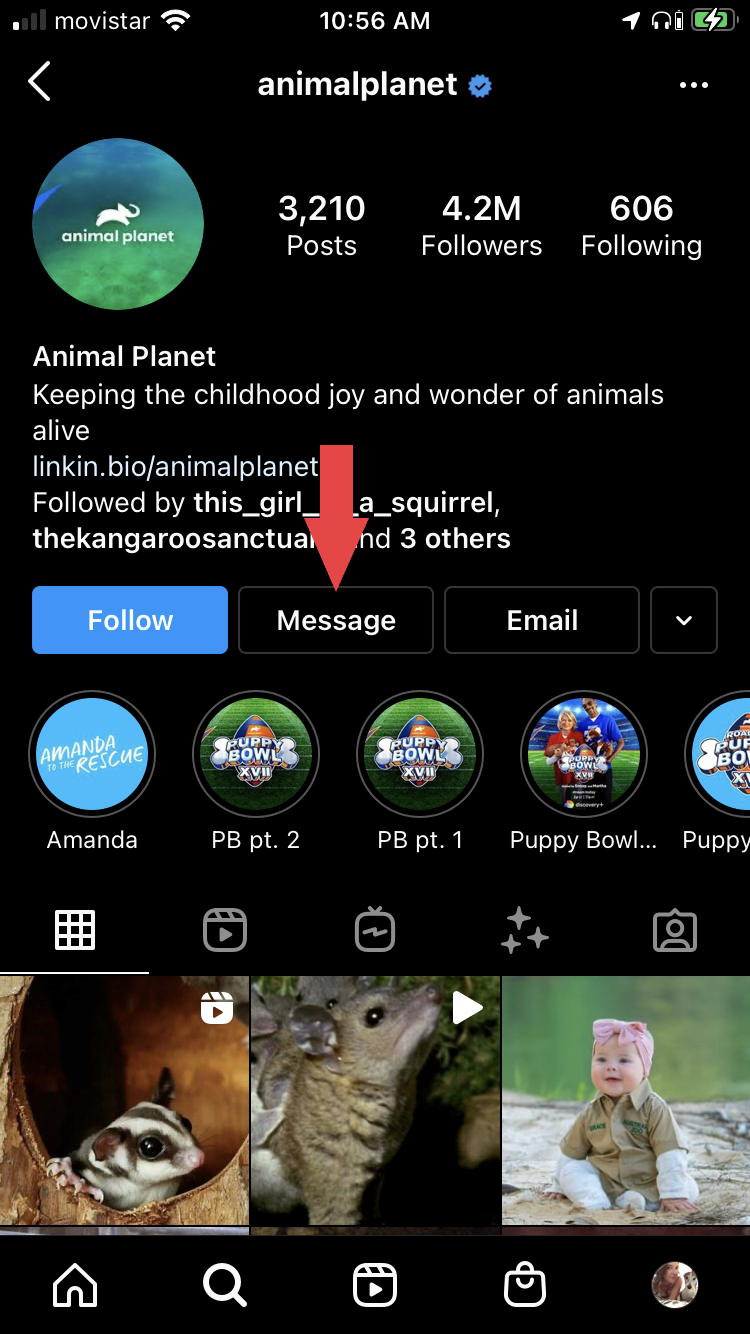
- Introduceți mesajul în caseta de mesaj și apăsați pe „Trimite”.
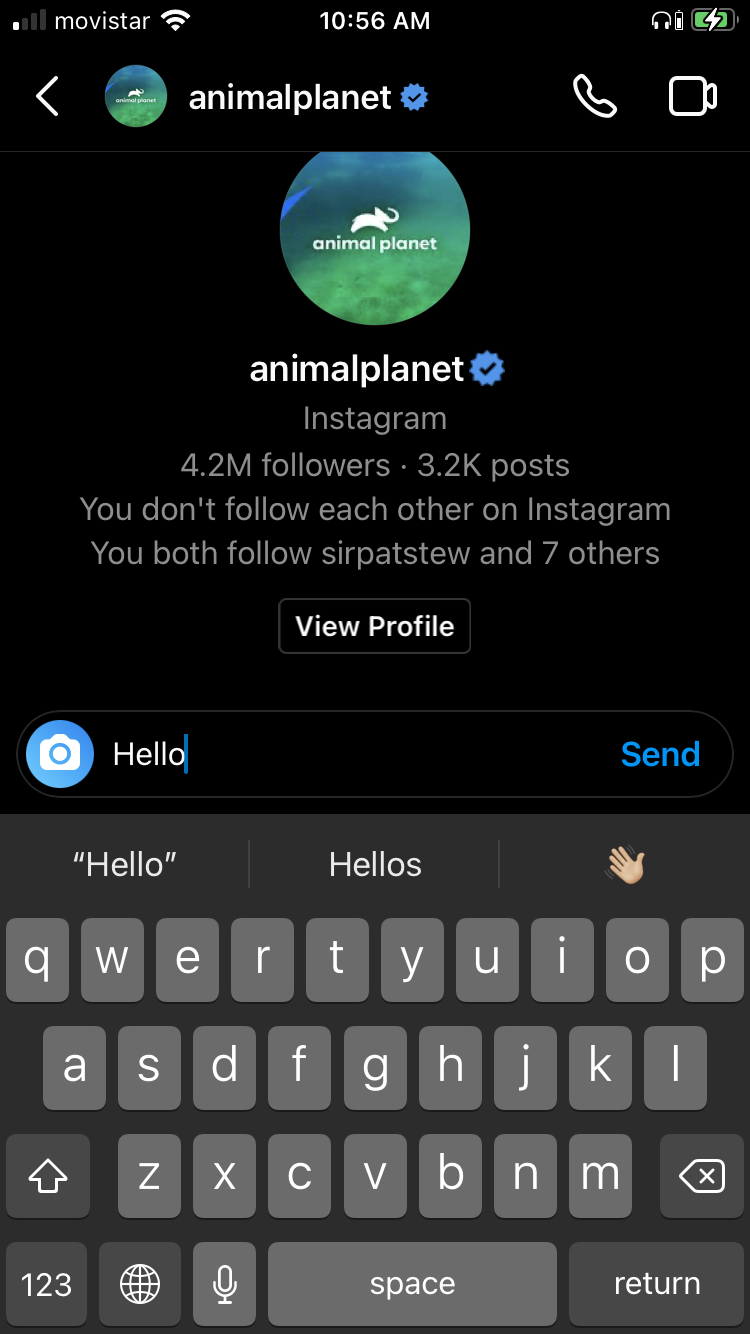
Cum să trimiți un DM către un cont privat pe care nu îl urmărești
Un cont privat este un cont personal sau de afaceri blocat de proprietar. Nu puteți vizualiza fotografiile, postările, poveștile etc. ale contului, decât dacă solicitarea dvs. de urmărire este aprobată de proprietar. Aceste setări de confidențialitate afectează procesul DM.
- Navigați la cont. Veți vedea un mesaj care spune că contul este privat.
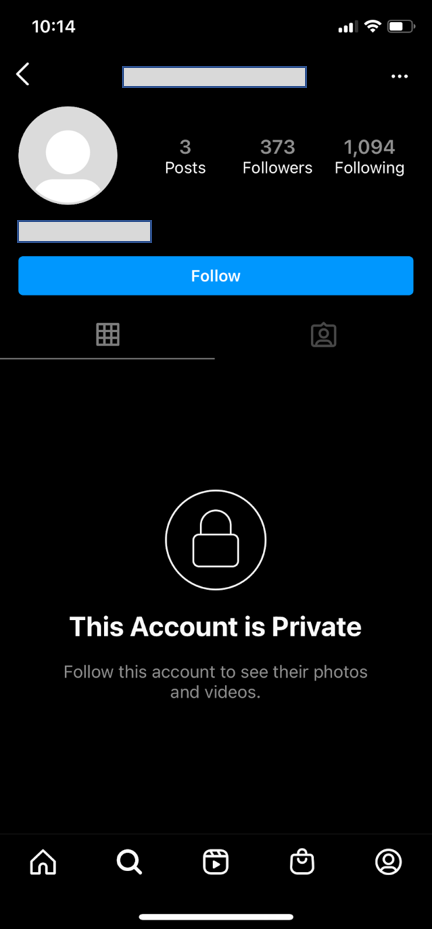
- Atingeți cele trei puncte din dreapta sus a paginii contului.
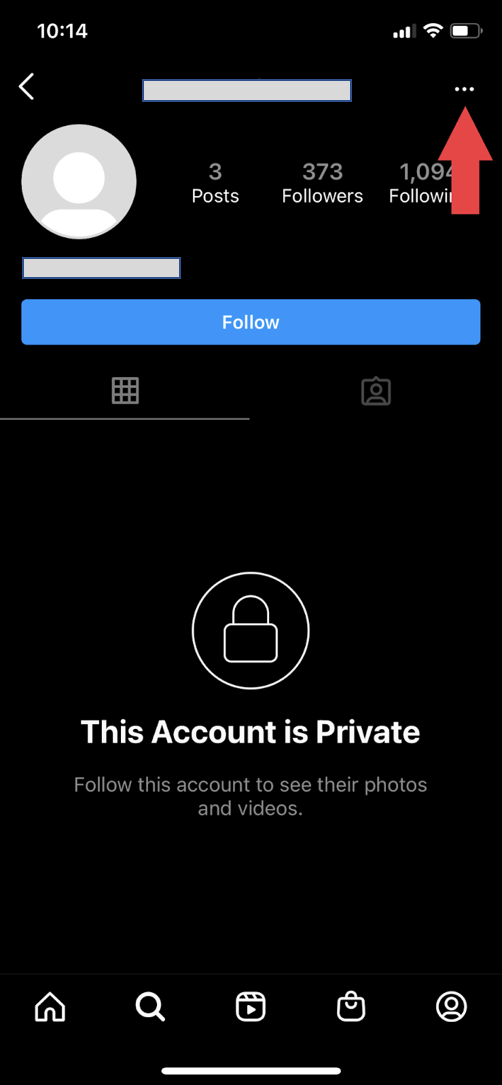
- Din meniul care apare, faceți clic pe „Trimite mesaj”. Introduceți mesajul în caseta de mesaj și apăsați pe „Trimite”.
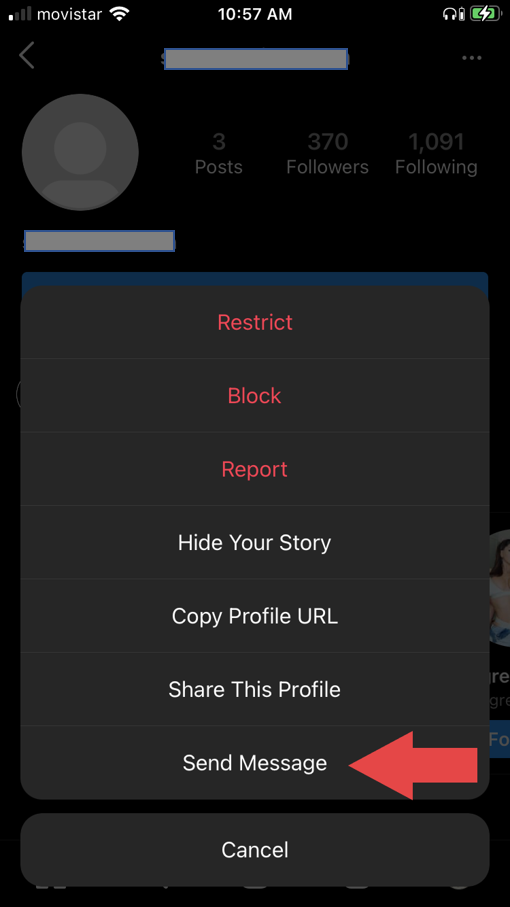
Notă: deoarece nu urmăriți această persoană, mesajul dvs. nu va apărea în căsuța ei de e-mail. Acesta va ajunge într-o filă separată numită „Solicitări” din căsuța de e-mail. Utilizatorul va trebui să accepte solicitarea dvs. de mesaj înainte de a vă putea răspunde.
Cum să trimiteți mesaje telefonice vocale și imagine
Puteți trimite mesaje vocale, fotografii și GIF-uri prin DM-uri Instagram.
Trimiterea unui mesaj vocal ca DM
- Parcurgeți pașii pentru trimiterea unui DM Instagram către un cont public pe care îl urmăriți sau un cont privat pe care nu îl urmăriți.
- În interiorul casetei de mesaj, dați clic pe pictograma microfonului.
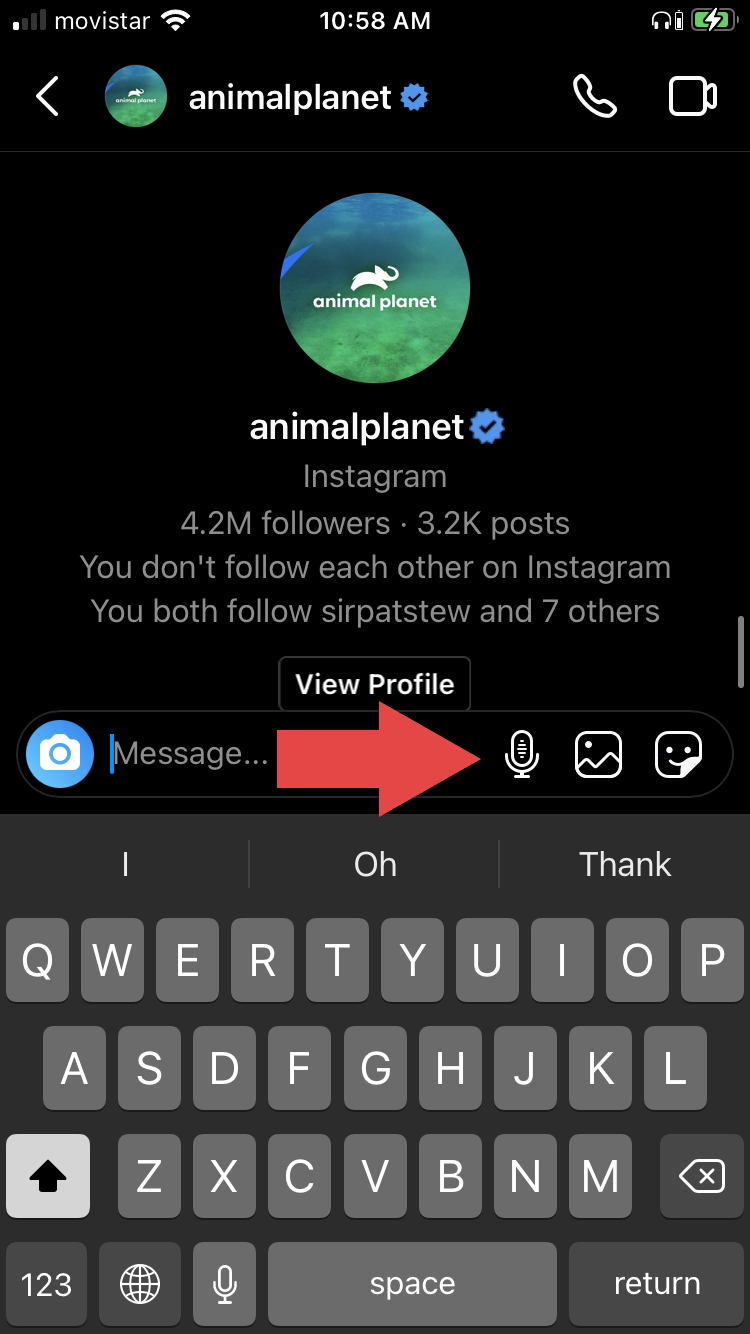
- Țineți apăsat microfonul pentru a vă înregistra mesajul vocal; eliberați-l pentru a trimite mesajul înregistrat.
- Dacă doriți să ștergeți mesajul, glisați spre stânga către pictograma coș de gunoi.
Trimiterea unei imagini salvate ca DM
- Parcurgeți pașii pentru trimiterea unui DM Instagram către un cont public pe care îl urmăriți sau un cont privat pe care nu îl urmăriți.
- În interiorul casetei de mesaj, faceți clic pe pictograma imagine (un pătrat cu un desen cu munți).
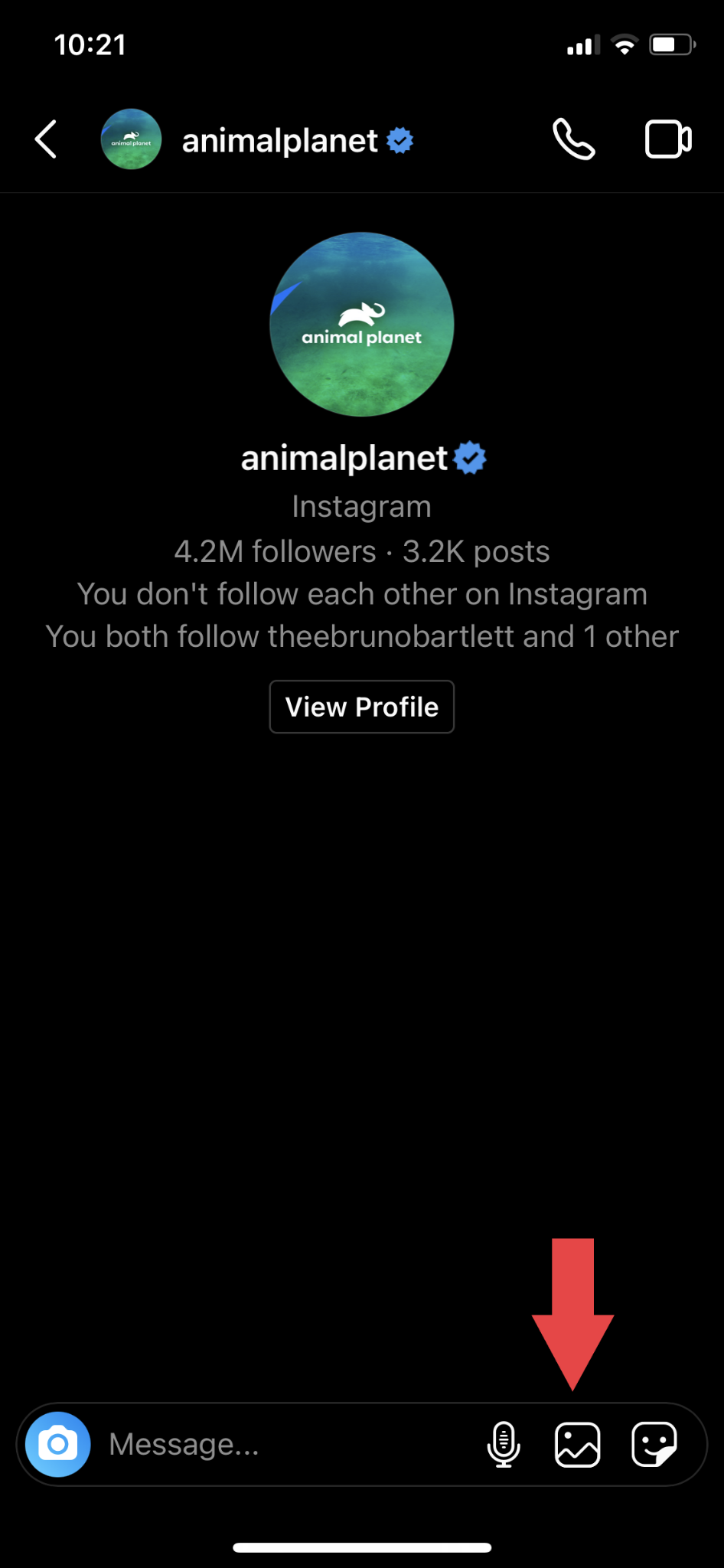
- Atingerea pictogramei imaginii va deschide camera foto a telefonului și va afișa cele mai recente fotografii.
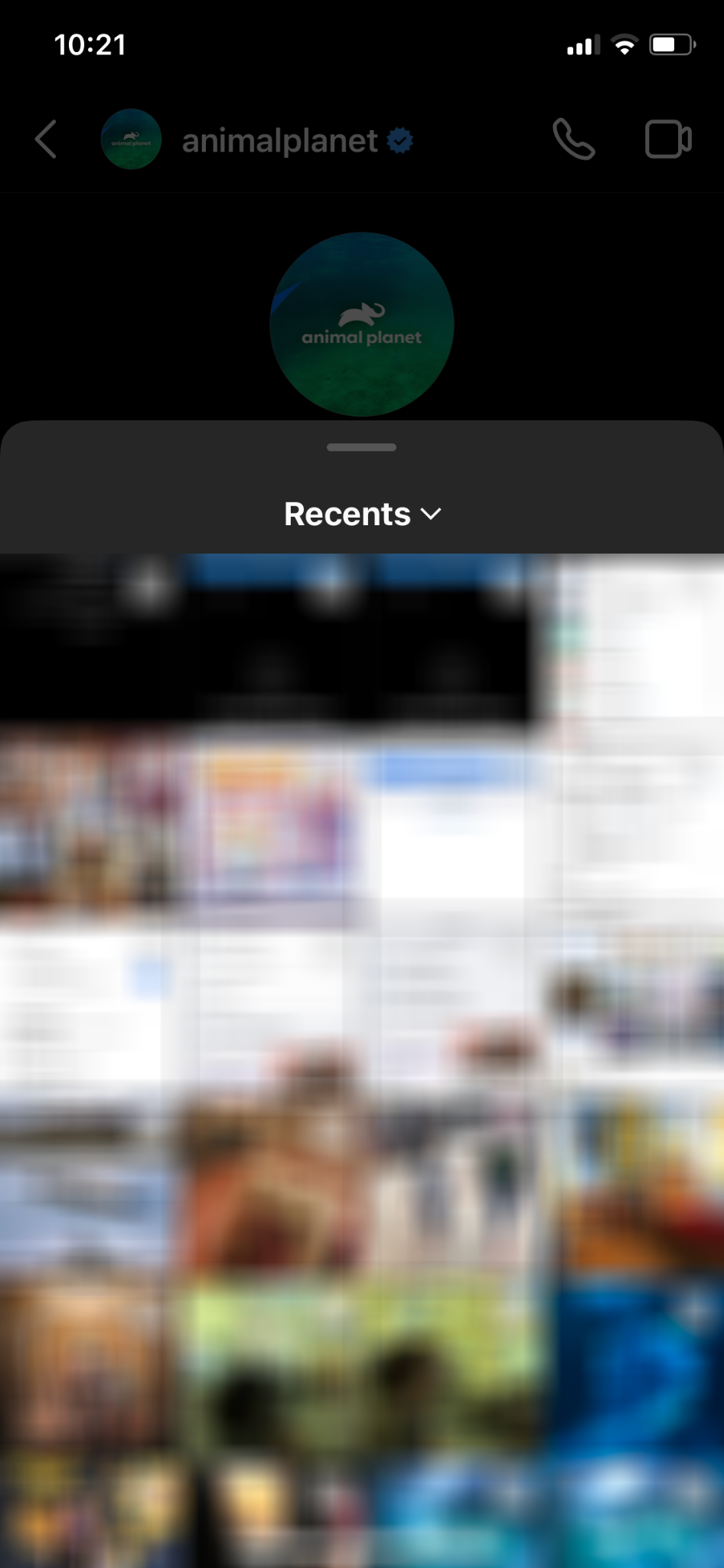
- Atingeți imaginea pe care doriți să o partajați; o bifă albastră va indica că ați selectat imaginea.
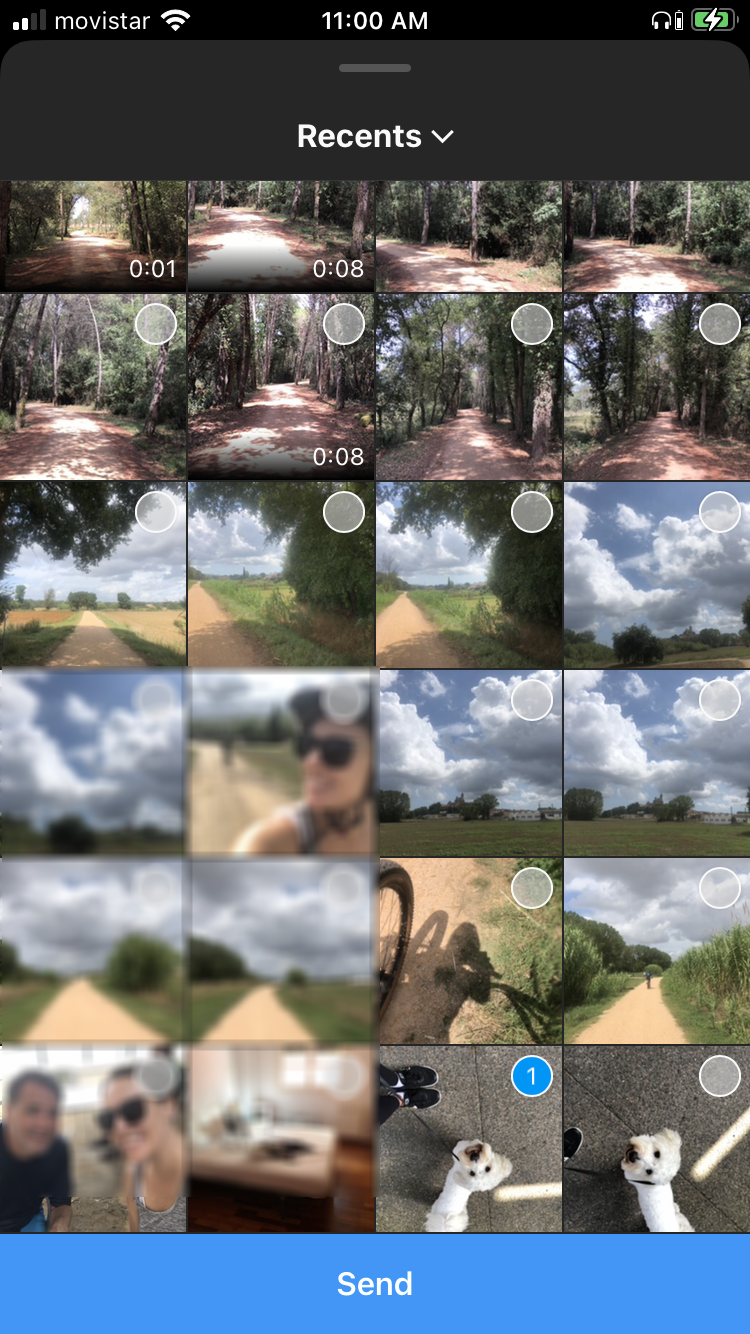
- Apăsați butonul „Trimite” din partea de jos a ecranului.
Făcând clic pe o imagine pentru a o trimite ca DM
- Atinge pictograma camerei de lângă „Mesaj”.
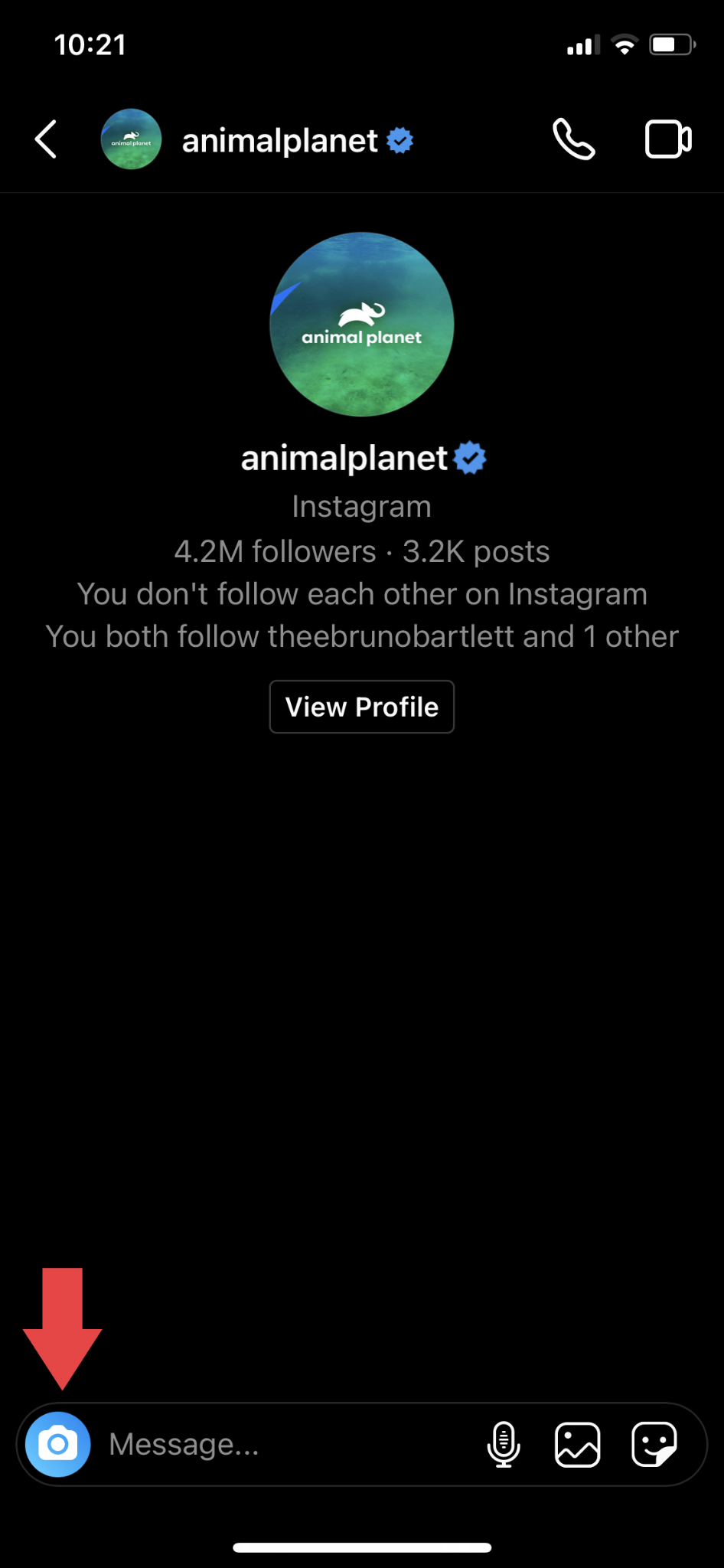
- Faceți o fotografie apăsând pe cercul alb.
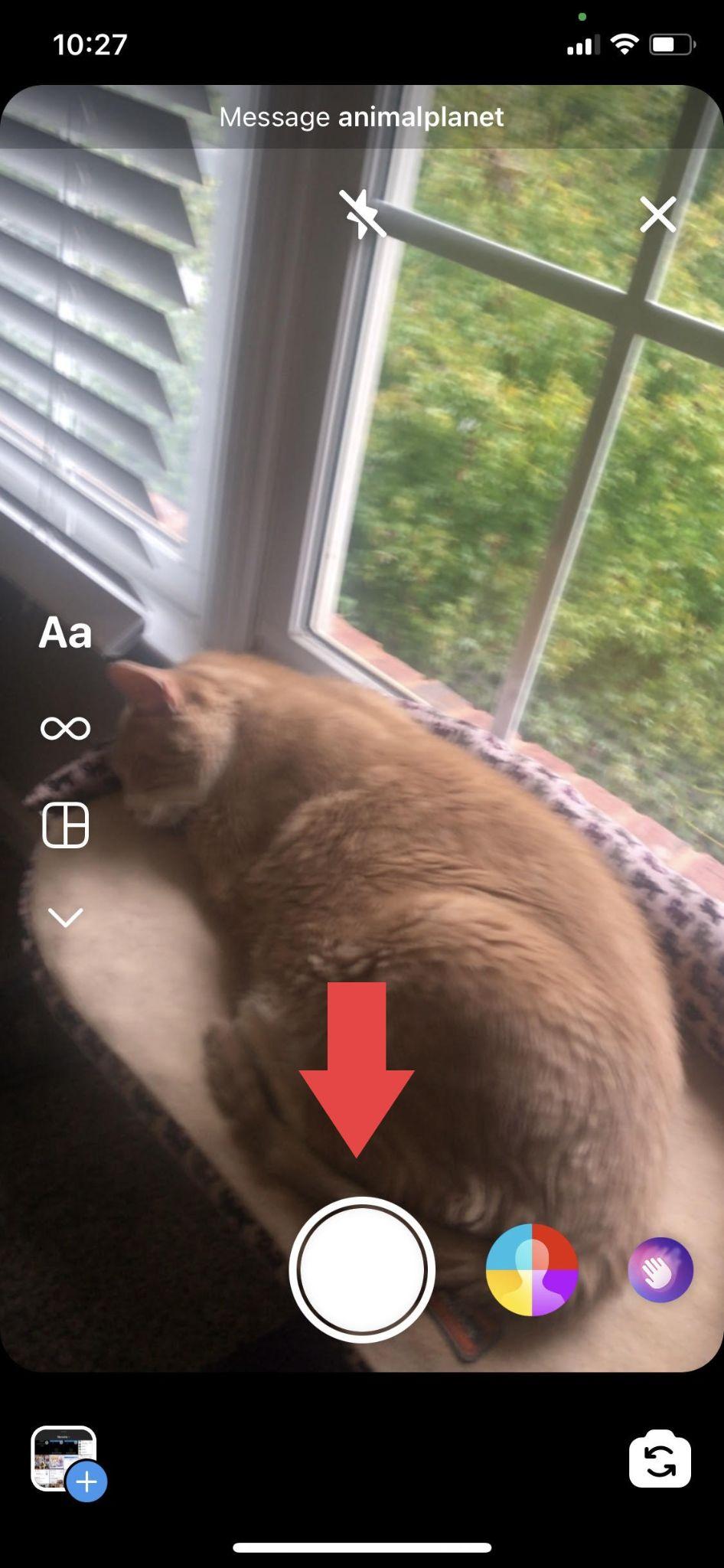
- Alegeți „VIZUALIZAȚI O dată”, „PERMITERE RELUARE” sau „PĂSTRAȚI ÎN CHAT”. Vizualizare o dată îi permite receptorului să vadă fotografia o singură dată, Allow Replay îi permite receptorului să vadă fotografia de mai multe ori, iar Keep in Chat salvează o previzualizare a fotografiei în chat.
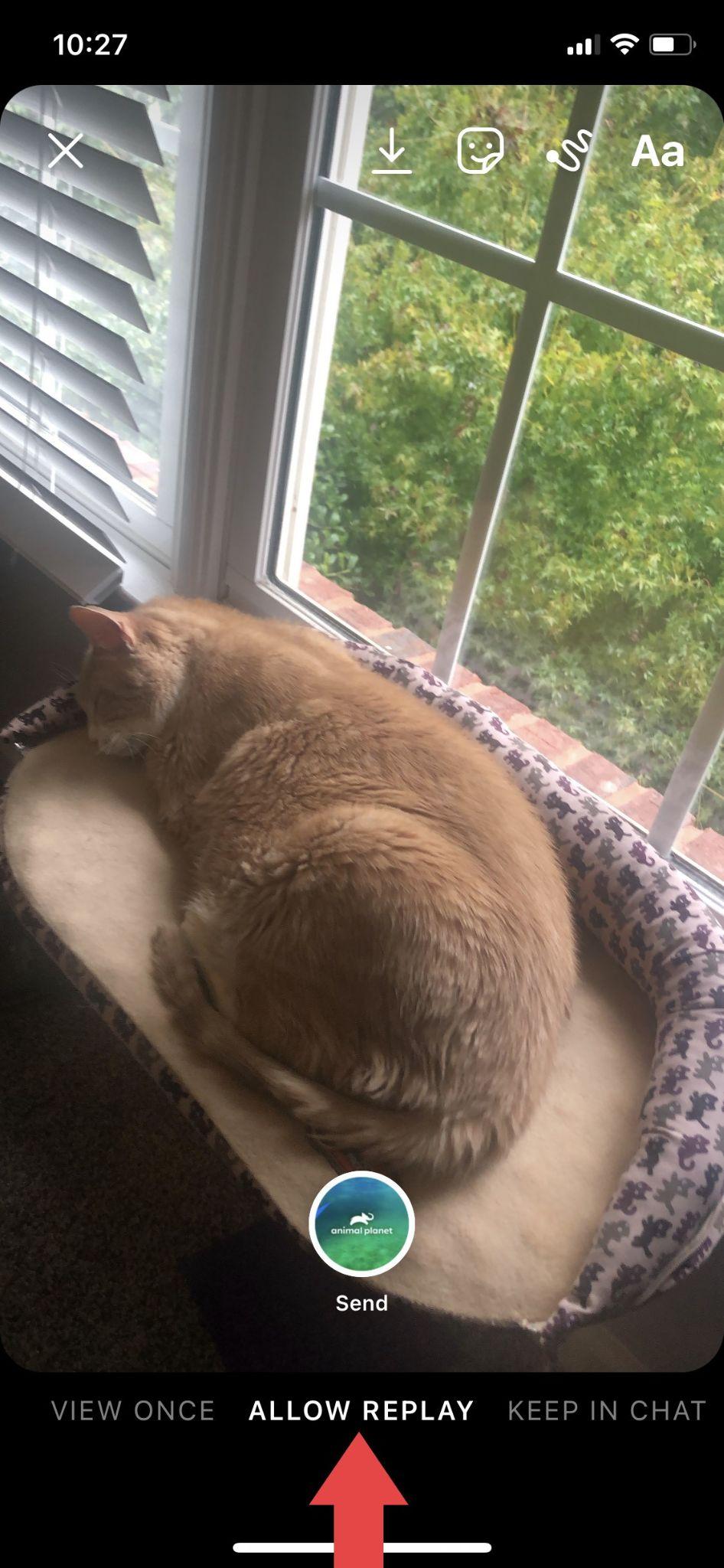
- După ce ați făcut selecția, apăsați pe „Trimite”.
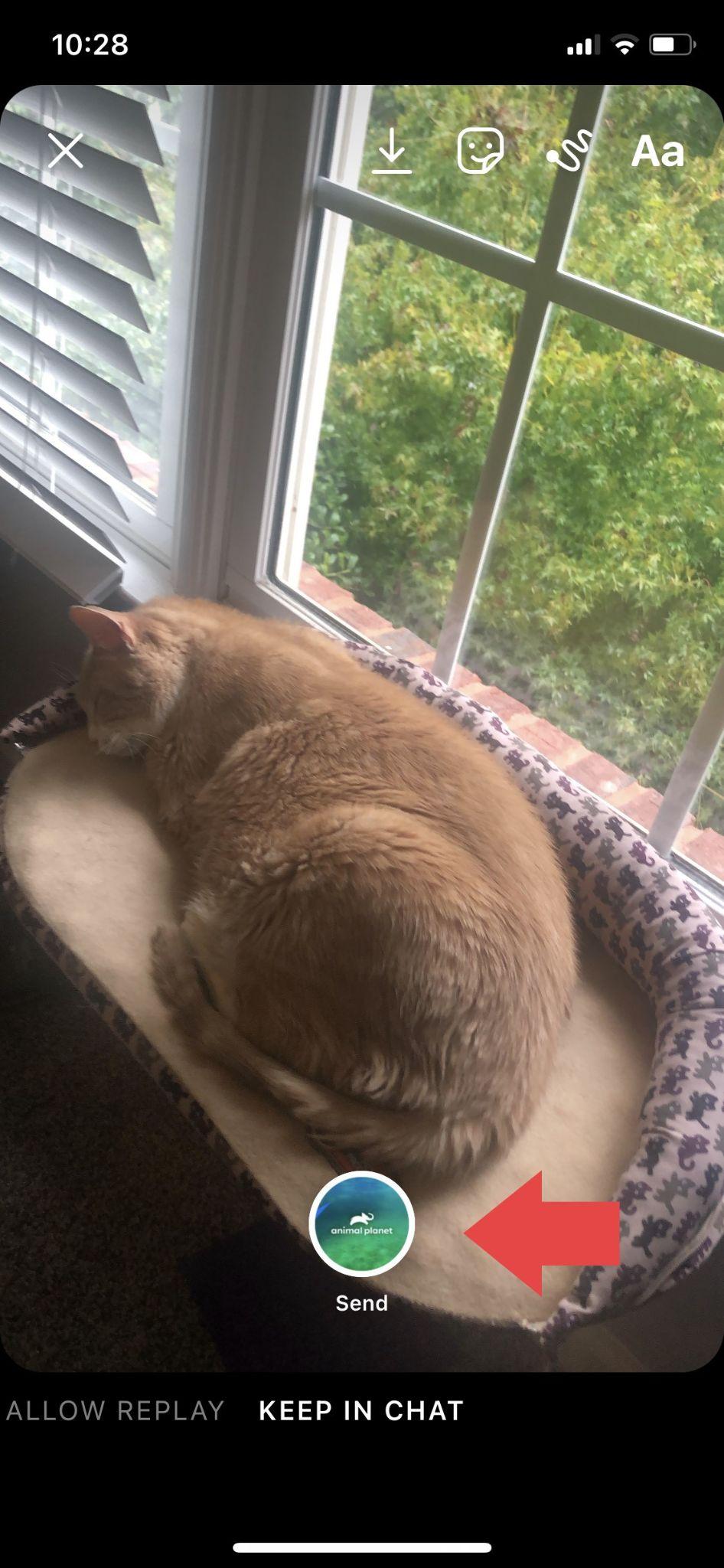
Trimiterea unui GIF ca DM
- Faceți clic pe pictograma GIF din caseta „Mesaj”.
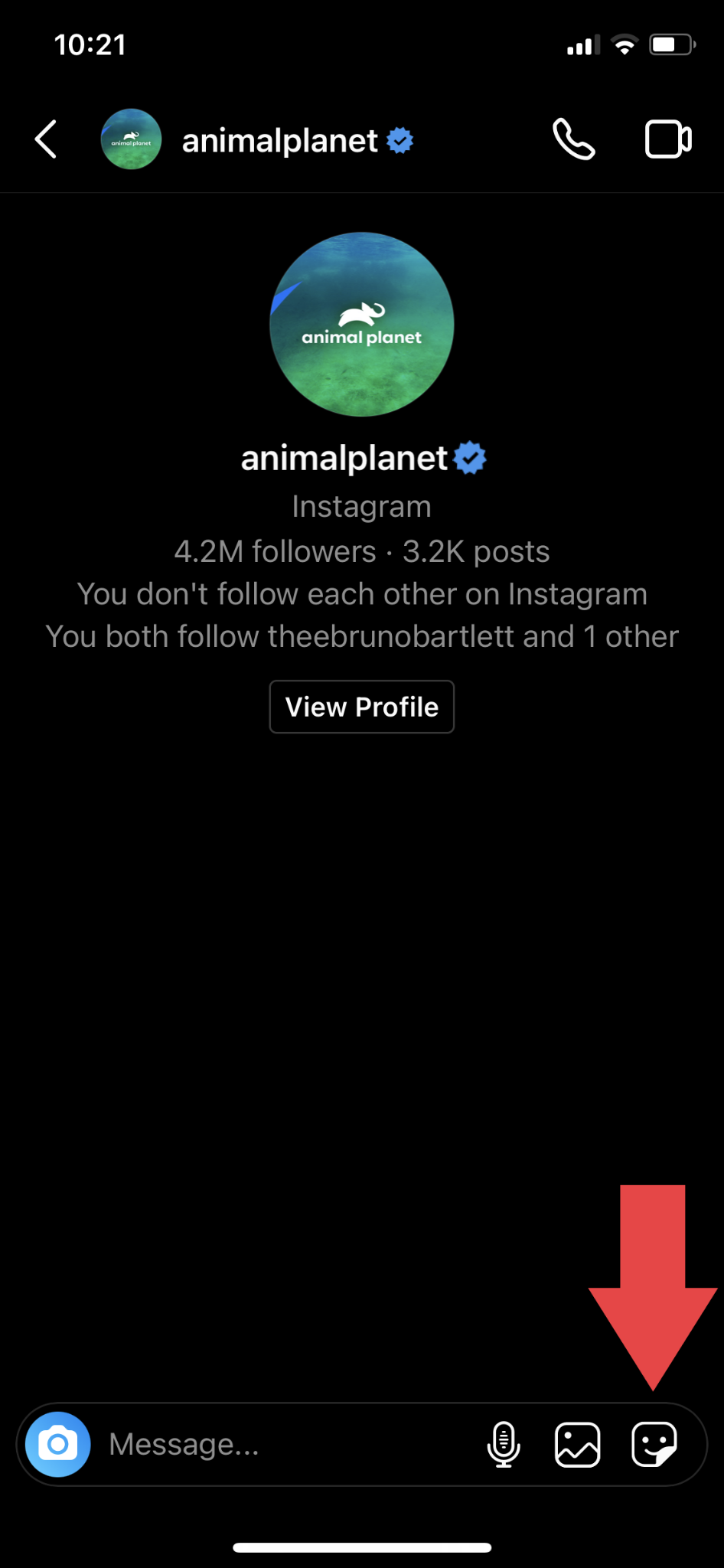
- Introduceți cuvintele de căutare în caseta „Căutare GIPHY”. Din rezultate, faceți clic pe GIF-ul pe care doriți să îl utilizați. GIF-ul selectat va fi trimis automat ca DM.
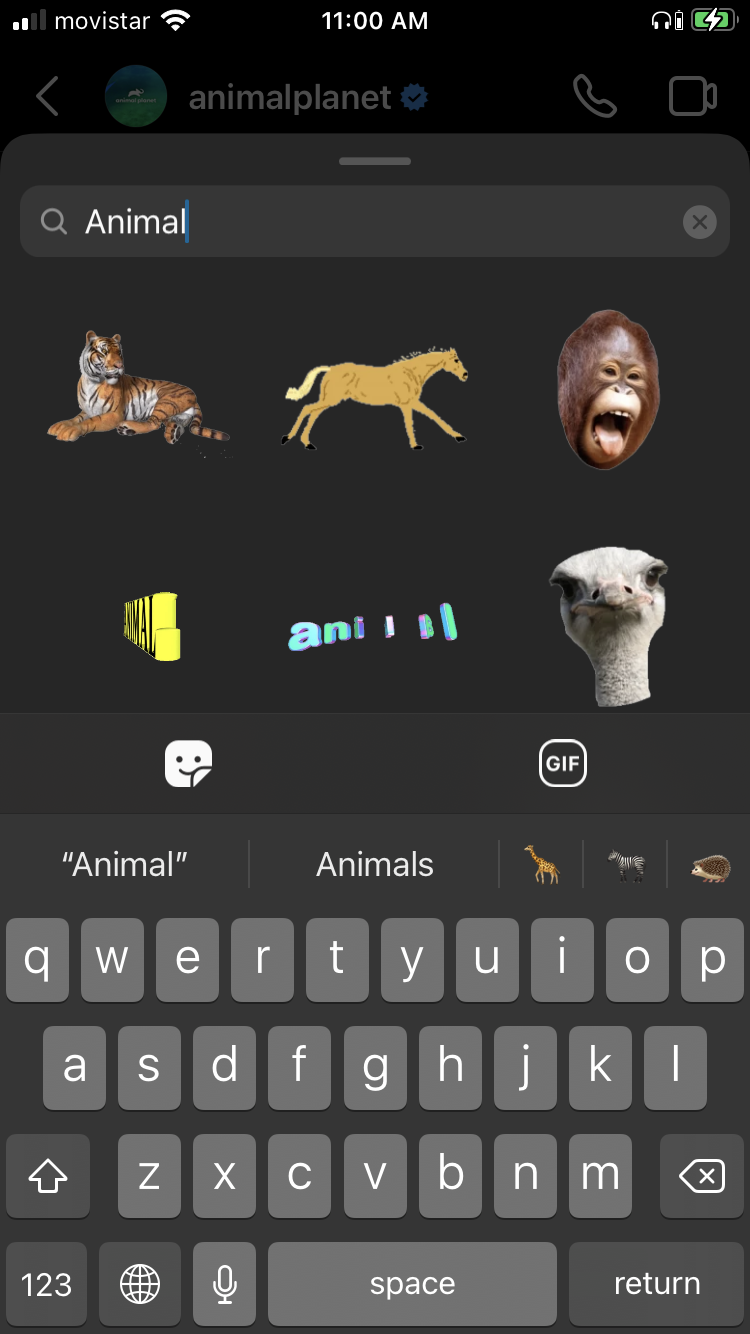
Cum să trimiți un DM dintr-o poveste Instagram
Instagram vă permite să răspundeți la o poveste Instagram cu un mesaj direct, GIF sau emoji.

Trimiterea unui emoji cu răspuns rapid la o poveste IG
- În partea de jos a poveștii Instagram, faceți clic pe caseta care scrie „Trimite mesaj”.
- Veți vedea un ecran care afișează emoji-uri „Reacții rapide”, cum ar fi emoji-ul foc și emoji-ul zâmbitor cu ochi inimii.
- Atingeți emoji-ul pe care doriți să îl utilizați. Acest lucru vă va trimite automat emoji-ul ca răspuns la poveste.
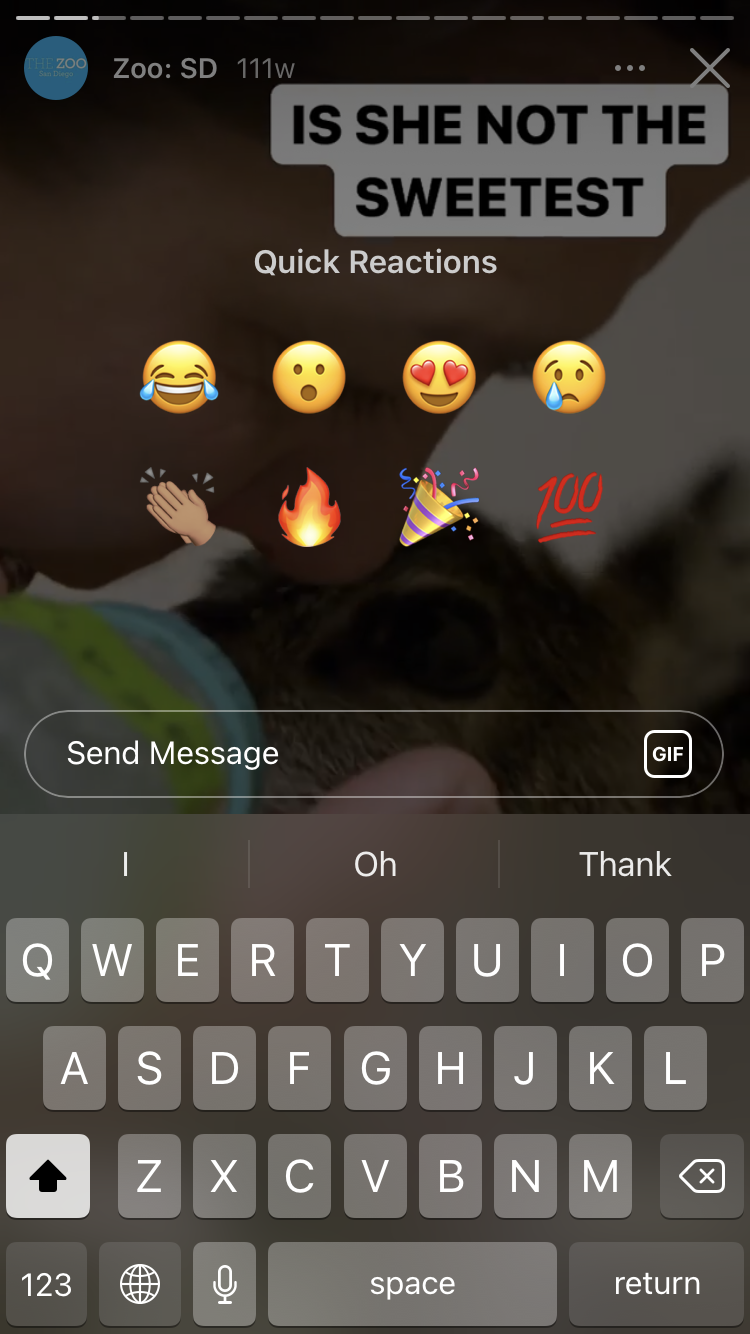
Trimiterea unui răspuns la mesaj la o poveste IG
- În partea de jos a poveștii Instagram, faceți clic pe caseta care scrie „Trimite mesaj”.
- Introduceți mesajul în casetă și apăsați „Trimite”.
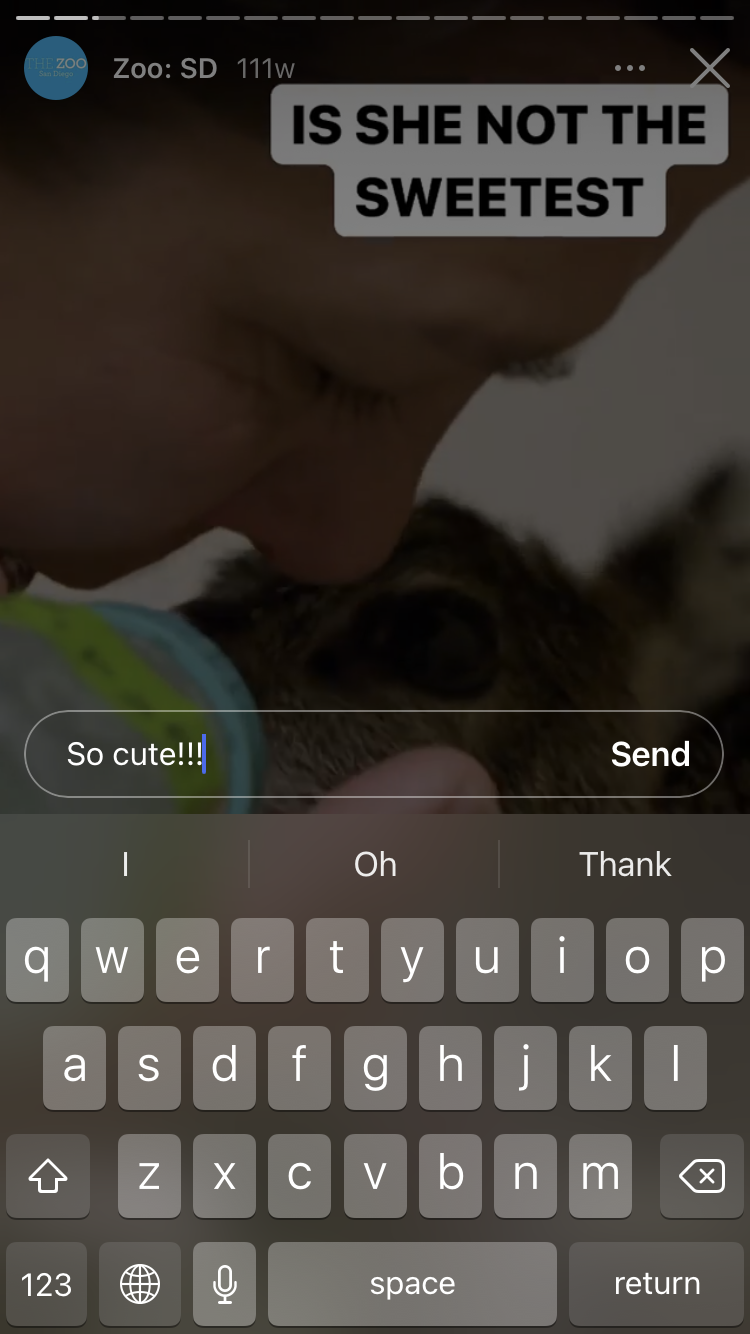
Trimiterea unui răspuns GIF la o poveste IG
- În partea de jos a poveștii Instagram, faceți clic pe caseta care scrie „Trimite mesaj”.
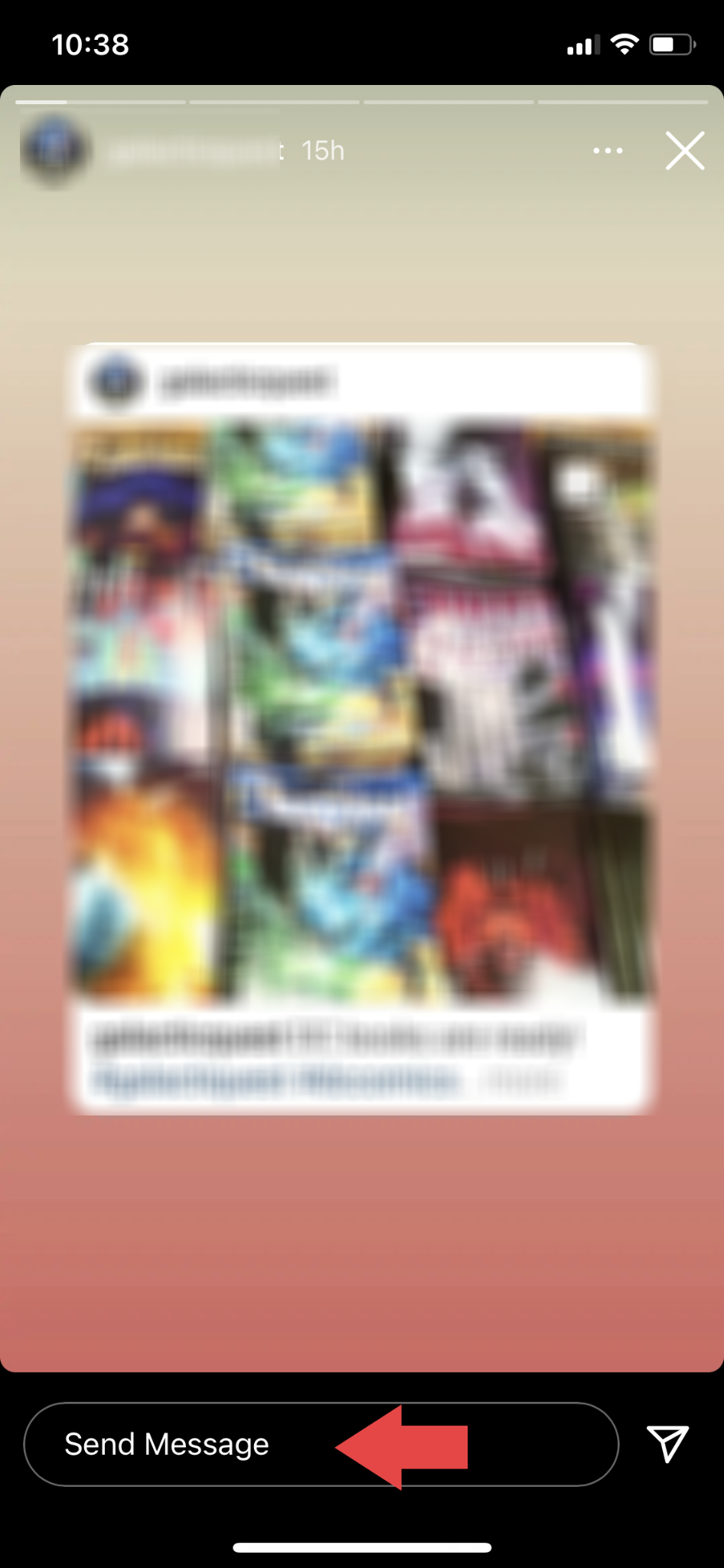
- Atingeți pictograma „GIF” care este situată în dreapta casetei de mesaj.
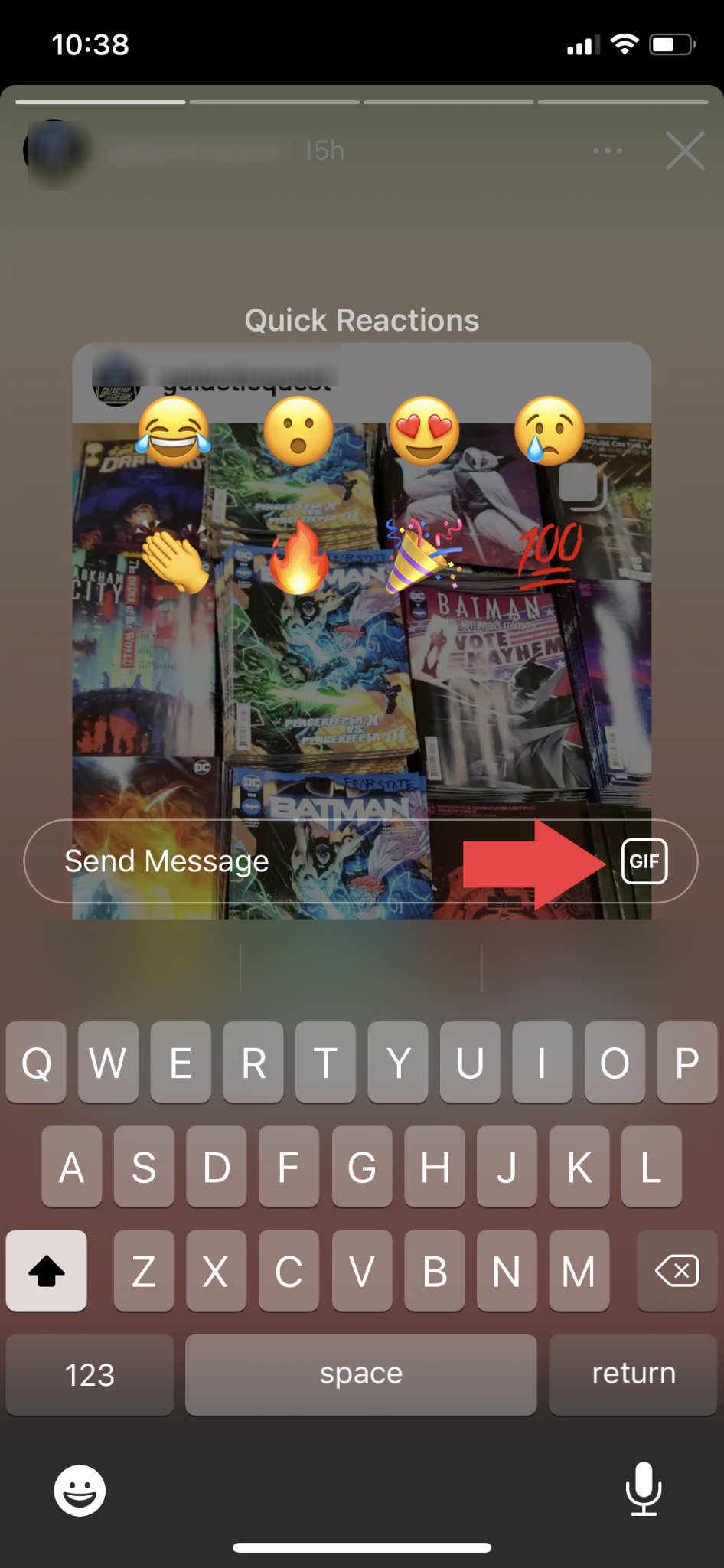
- În caseta „Căutare GIPHY”, introduceți cuvintele de căutare pentru a găsi un GIF perfect pentru răspunsul dvs. Din rezultate, selectați GIF-ul pe care doriți să îl utilizați. Acest lucru va trimite automat GIF-ul dvs. ca răspuns la poveste.

Funcțiile de imagine Instagram pe care ar trebui să le cunoașteți
Deoarece Instagram este o platformă de partajare a imaginilor, nu este surprinzător că oferă opțiuni distractive de fotografiere! Pe lângă trimiterea unei fotografii simple ca mesaj direct, puteți folosi funcțiile de imagine ale Instagram (cum ar fi Boomerang) și filtrele pentru a vă îmbunătăți imaginea, a vă distorsiona imaginea sau a o suprapune cu muzică și grafică. Distrează-te experimentând cu aceste completări!
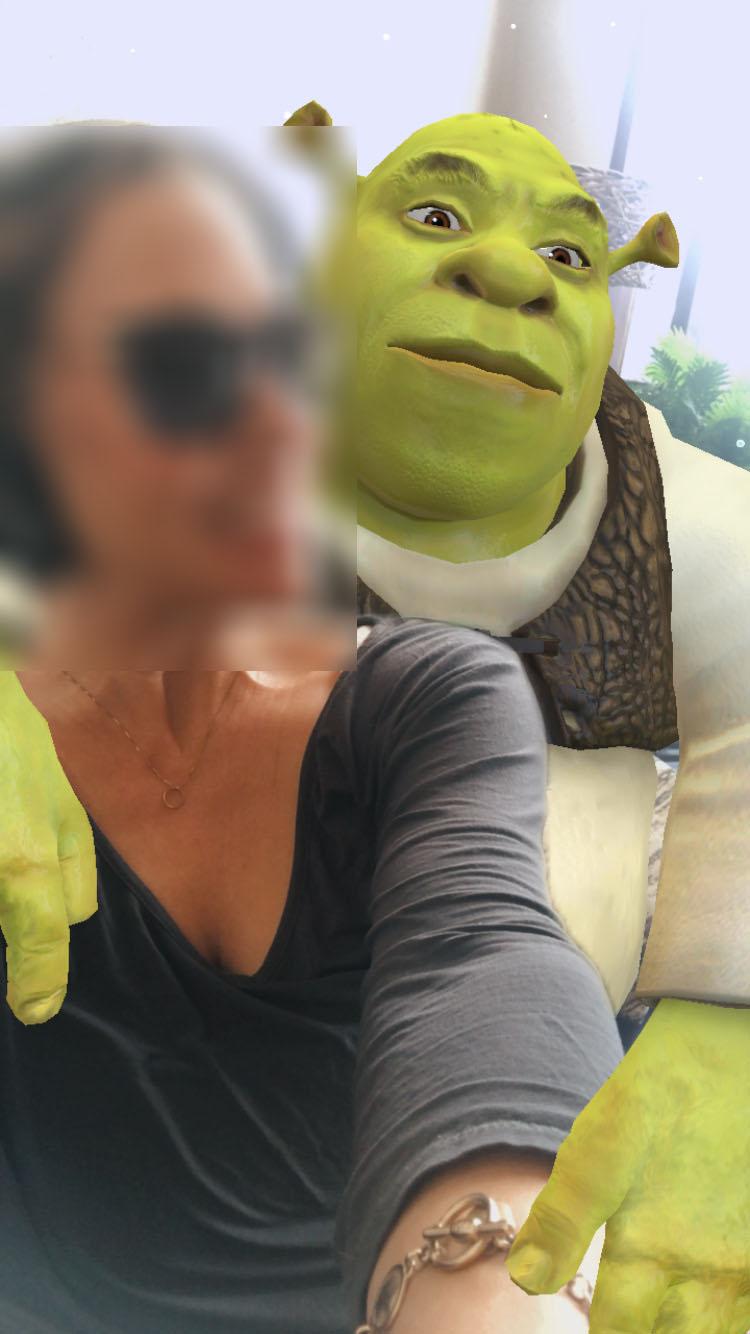
Aflați mai multe despre funcțiile Instagram
Trimiterea de DM-uri este doar una dintre numeroasele caracteristici ale Instagram; poti face mult mai multe. Continuați să învățați cum să profitați la maximum de această platformă populară de partajare a conținutului cu următoarele resurse utile:
- Cum să postezi pe Instagram
- Cum să etichetezi pe cineva pe Instagram
- Cum să fii verificat pe Instagram
- Cum să-ți faci Instagram privat
- Cum să blochezi pe cineva pe Instagram
- Cât de lungi pot dura videoclipurile de pe Instagram?
